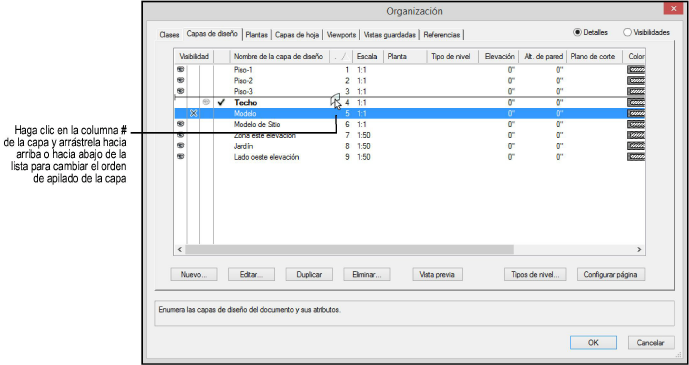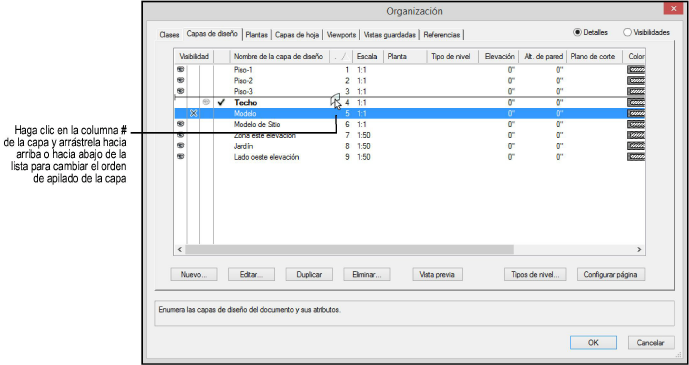
Las capas de diseño se pueden ver e imprimir en el orden de apilado, de arriba hacia abajo en el cuadro de diálogo Configurar capas. Inicialmente, las capas se apilan en el orden en que son creadas, pero este orden se puede cambiar en cualquier momento.
Para cambiar el orden de apilado de las capas de diseño:
Seleccionar la ficha Capas de diseño en la vista Detalles dentro del cuadro de diálogo Organización para ver el orden actual en el que están apiladas. La columna # a la derecha del nombre de la capa indica la posición actual de la capa dentro de la pila, y la número 1 es la capa superior.
Use uno de los siguientes métodos para cambiar el orden de apilado de la capa:
● El núm. de columna debe ser la columna de orden actual para cambiar el orden de apilado; si la lista no se encuentra ordenada actualmente por orden de apilado, haga clic en el encabezado de la columna # para cambiarlo. Después haga clic en la columna # de las capas que desea mover y arrástrela hacia arriba o abajo en la lista. Una línea horizontal indicará el lugar donde se insertarán las capas en el orden actual.
● Seleccione las capas que desea mover y, después, haga clic en Editar (o doble clic en la fila de la capa) para abrir el cuadro de diálogo Editar capas de diseño. En el campo Orden de apilado, introduzca el número para la nueva posición de apilado de las capas. Haga clic en OK para aceptar los cambios.
La ficha Capas de diseño mostrará el nuevo orden de apilado. Haga clic en OK para cerrar el cuadro de diálogo Organización y guardar los cambios.